iPad用Logic Proユーザガイド
-
- Logic Proとは
- 作業領域
- 機能ボタンを操作する
- 数値を調整する
- iPad用Logic Proで編集を取り消す/やり直す
- Logic Proのサブスクリプションを開始する
- ヘルプを見つける方法
-
- アレンジの概要
-
- リージョンの概要
- リージョンを選択する
- リージョンをカット、コピー、およびペーストする
- リージョンを移動する
- リージョン間のギャップを削除する
- リージョンの再生をディレイする
- リージョンをトリムする
- リージョンをループさせる
- リージョンを繰り返す
- リージョンをミュートする
- リージョンを分割および結合する
- リージョンをストレッチする
- ノートピッチ別にMIDIリージョンを分離する
- リージョンを所定の場所にバウンスする
- オーディオリージョンのゲインを変更する
- iPad用Logic Proのトラック領域でオーディオリージョンをノーマライズする
- トラック領域でリージョンを作成する
- MIDIリージョンをSession Playerリージョンまたはパターンリージョンに変換する
- iPad用Logic ProでMIDIリージョンをSession Playerリージョンで置き換える
- リージョン名を変更する
- リージョンのカラーを変更する
- リージョンを削除する
- オーディオリージョンにフェードを作成する
- Stem Splitterを使ってボーカルや楽器のステムを抽出する
- フェーダーを使ってミキシング機能にアクセスする
- 著作権
Step Sequencer
Step Sequencerでは、ステップグリッド内のステップを編集してパターンを作成できます。グリッド内の各行で、サウンドパラメータかオートメーションパラメータを制御します。各ステップは定義可能な音楽的な時間の長さを表します。ステップごとにさまざまなパラメータ(ベロシティ、ピッチ、ゲートタイムなど)を調整できます。また、パターンや行の設定(パターンの長さ、ループの開始/終了位置、再生位置など)を編集することもできます。
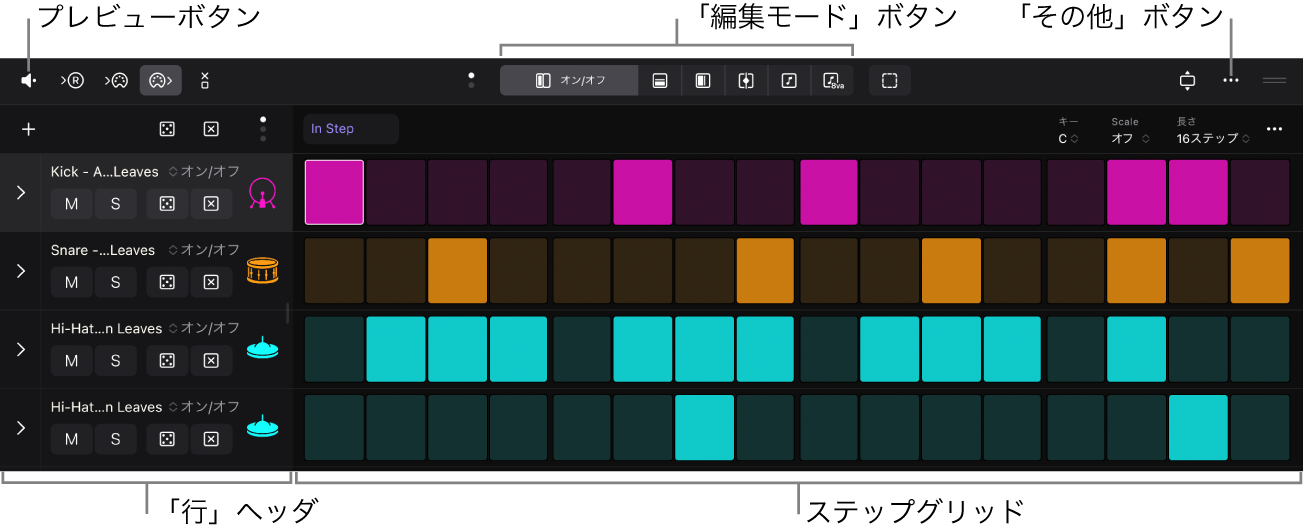
ステップグリッド: ステップのオン/オフを切り替えたり、編集モードでステップの設定をグラフィカルに編集したりするための、メイン作業領域です。
行ヘッダ: 各ヘッダには、行アイコン、下位行を表示するための開閉用矢印ボタン、行に関する各種コントロール(「ミュート」ボタン、「ソロ」ボタン、「行割り当て」ポップアップメニュー、「回転」ボタン、「下げる」ボタン、「上げる」ボタン)が含まれます。
「プレビュー」ボタン: プロジェクトの残りの部分を省略してパターンだけをプレビューできます。
「編集モード」ボタン: タップして、ステップグリッドの編集モードを選択します。
「その他」ボタン: パターンの表示/保存、行の並べ替え、編集モードの値の表示などを実行するためのコントロールが含まれています。
Step Sequencerを開く
以下のいずれかの操作を行います:
トラック領域でパターンリージョンをタップしてから、表示コントロールバーの「エディタ」ボタン
 を押すと、エディタ領域にStep Sequencerが開き、リージョンが表示されます。
を押すと、エディタ領域にStep Sequencerが開き、リージョンが表示されます。デフォルトのリージョンタイプが「パターン」になっているトラックを選択してから、表示コントロールバーの「エディタ」ボタン
 をタップします。
をタップします。
Step Sequencerについては、Step Sequencerの概要を参照してください。